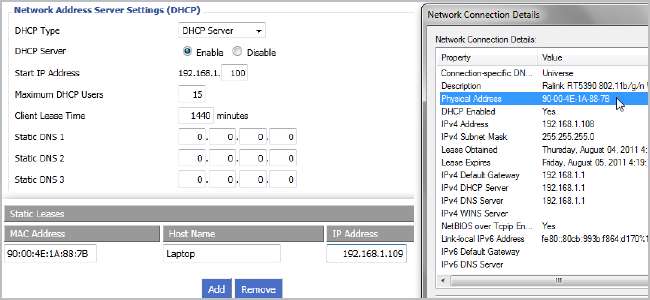
O DHCP simplifica a configuração do acesso à rede para sua rede doméstica, e o encaminhamento de porta torna mais fácil para esses computadores de qualquer lugar. Ao configurar o DHCP estático em seu roteador, você pode combinar o melhor dos dois mundos.
O problema com DHCP e encaminhamento de porta
DHCP é ótimo. Você configura seu roteador para atribuir endereços IP automaticamente e os computadores em sua rede simplesmente funcionam. O encaminhamento de porta é útil porque você pode acessar o roteador de fora da rede e ser redirecionado para o computador de que precisa dentro da rede. O problema é que essas duas coisas maravilhosas dependem de uma premissa: seus endereços IP internos não mudam. Se o seu roteador alterar o IP atribuído a uma máquina pelo DHCP, será necessário reconfigurar o Encaminhamento de porta. Muitos programas tentam contornar esse fato oferecendo recursos de encaminhamento de porta Universal Plug and Play (UPnP), mas nem tudo o faz.
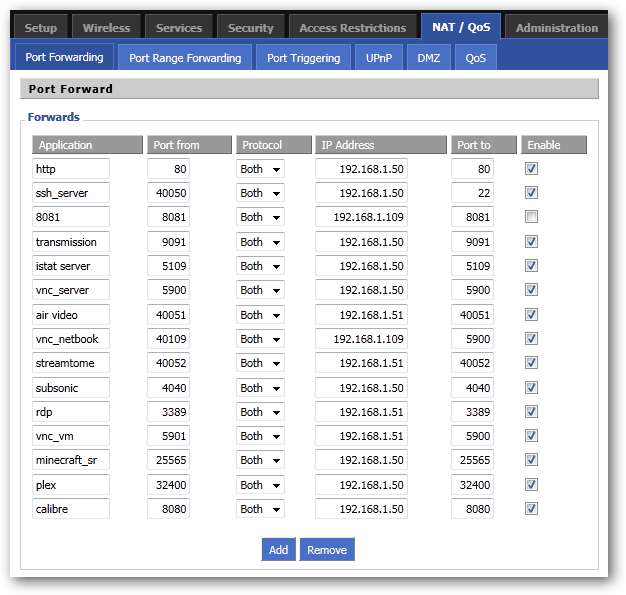
Roteadores mais novos geralmente têm a capacidade de lembrar qual endereço IP foi atribuído a qual computador, portanto, se eles desconectarem e reconectarem, seu IP não mudará. Freqüentemente, porém, uma redefinição do roteador limpa esse cache e começa a atribuir IPs por ordem de chegada. Toneladas de roteadores mais antigos nem mesmo têm essa capacidade e atribuem novos endereços IP imediatamente. Com a alteração dos endereços IP, você deve reconfigurar as configurações de encaminhamento de porta com freqüência, caso contrário, poderá perder a capacidade de se conectar aos seus computadores domésticos.
Você pode fazer isso em vários roteadores modernos, mas usaremos DD-WRT para este guia. Já elogiamos a capacidade do DD-WRT muitas vezes antes, e não é à toa. Este incrível firmware de roteador personalizado tem uma solução para essa bagunça: DHCP estático, também conhecido como reserva de DHCP. Ao configurar seu roteador para DHCP, você tem a capacidade de inserir os endereços MAC das placas de rede dos seus computadores e inserir o endereço IP para atribuí-los. O DD-WRT cuidará automaticamente do resto! Se você tiver um roteador diferente, pode tentar acompanhar usando a própria página de administração do seu roteador - as instruções devem ser um pouco semelhantes.
Encontrando Seu Endereço MAC
O único trabalho real que você terá que fazer é encontrar o endereço MAC da placa de rede conectada de cada computador. Se estiver usando wireless, você deve encontrar o MAC de sua placa wireless e, se estiver conectada, use a placa Ethernet.
Basta ir até o ícone da sua conexão na bandeja do sistema e clicar nele. O meu é sem fio.
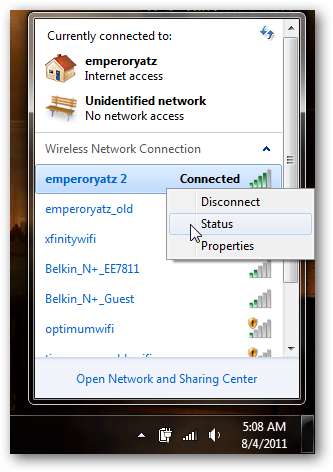
Clique com o botão direito em sua conexão ativa atual e clique em Status.
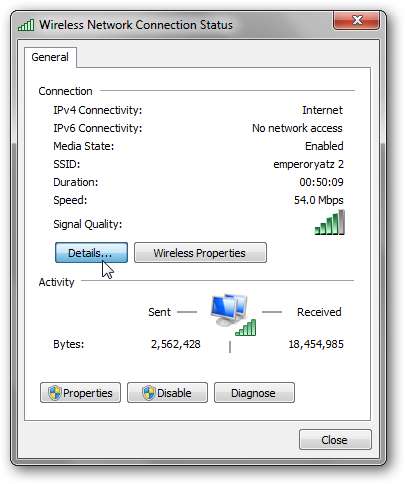
Clique no botão “Detalhes…”.
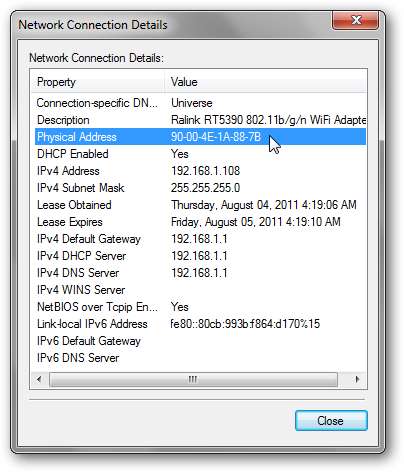
Seu endereço MAC para este dispositivo está listado como “Endereço físico”.
Os usuários do OS X podem verificar em suas Configurações do sistema e clicar em Rede. Se você clicar nas várias guias de sua conexão, deverá encontrar um "ID físico", "ID Ethernet" ou "Endereço MAC". Os usuários do Ubuntu podem digitar “ifconfig” no Terminal. Você verá vários adaptadores de rede, cada um exibindo seu próprio endereço de hardware. Faça isso para todos os computadores em sua rede para os quais você precisa de encaminhamento de porta. Os outros apenas terão seus IPs atribuídos automaticamente pelo DHCP.
DD-WRT e DHCP estático
Agora que você tem uma lista de endereços MAC para cada um dos seus computadores, abra uma guia do navegador e vá para a interface DD-WRT do seu roteador. Clique em Configuração e, em Configuração básica, certifique-se de que o DHCP esteja ativado.
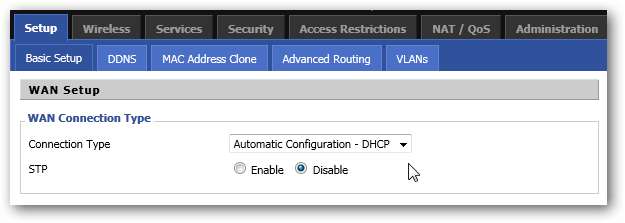
Role para baixo até “Configurações do servidor de endereço de rede (DHCP)” e anote o endereço IP inicial e o número máximo de usuários. Os endereços que você configura devem estar dentro desse intervalo. Aqui, meu intervalo de IPs seria 192.168.1.100 - 192.168.1.114.
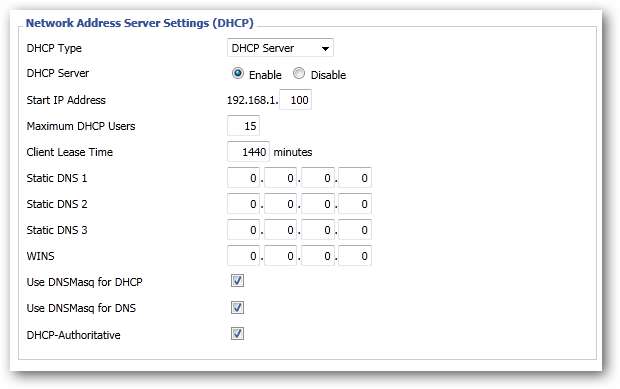
Agora, clique na guia Serviços no topo.
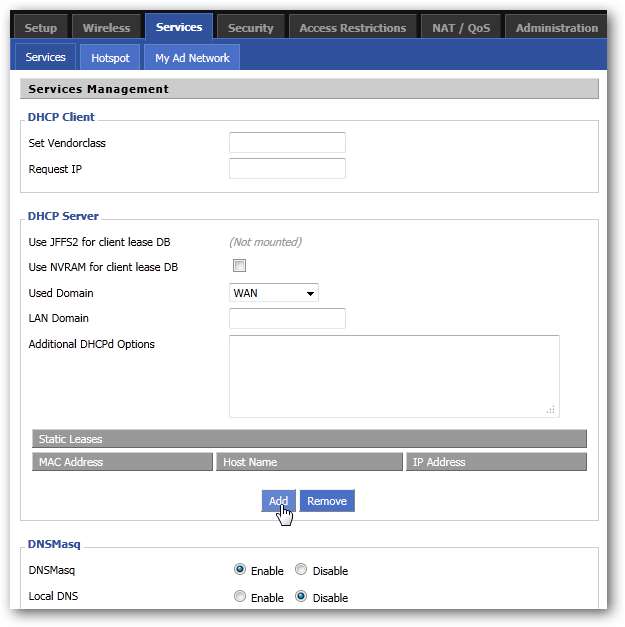
Na seção Servidor DHCP, você pode ver que há uma lista de "Concessões estáticas", clique no botão Adicionar para adicionar uma nova.
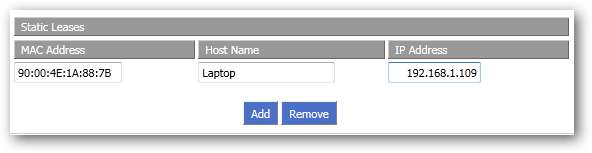
Digite o endereço MAC de cada computador, dê a cada um um nome para saber qual é qual e, em seguida, atribua a eles um endereço IP. Você não poderá adicionar o mesmo endereço IP a dois endereços MAC diferentes, então certifique-se de que cada MAC tem um IP exclusivo. Se a sua versão do DD-WRT também tiver um espaço para inserir o “Tempo de locação do cliente”, uma configuração segura seria 24 horas ou 1440 minutos.
É isso aí! Certifique-se de clicar no botão Salvar e no botão Aplicar configurações e esperar que as alterações tenham efeito. As configurações devem mudar automaticamente quando a concessão de cada computador expira, embora você possa se reconectar de cada computador se quiser que as alterações tenham efeito imediato.
Agora, quer o seu computador perca a conexão, o roteador seja desligado e religado ou a concessão do DHCP expire, cada computador inserido na lista manterá o IP atribuído. Além disso, você não terá que configurar manualmente IPs estáticos em cada máquina! O encaminhamento de portas não terá que ser uma dor nunca mais.
O seu roteador suporta reservas de DHCP? Você tem um uso mais inteligente para este sistema? Compartilhe sua opinião nos comentários!







